Windows10 ProにDocker for Windowsをインストールする
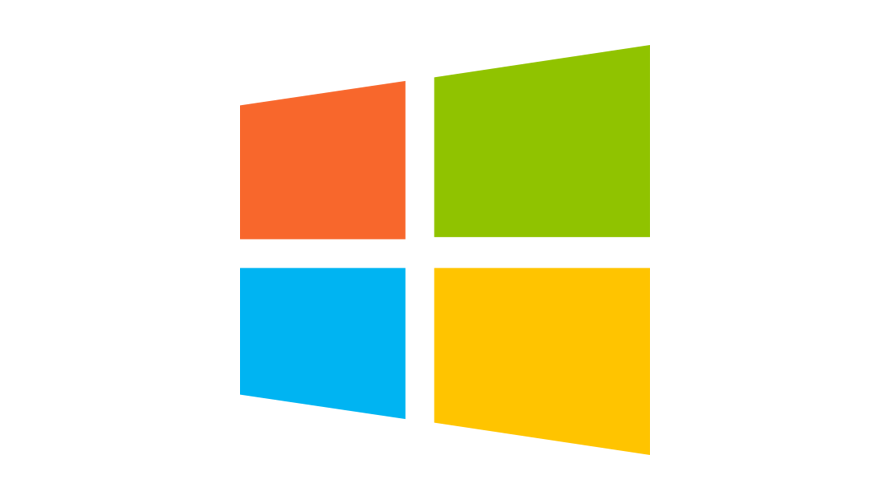
windows環境でもDockerを使う機会があったので、インストールした際の手順
環境
windows10 pro
Hyper-Vの有効化
Hyper-vが有効になっていない場合は、事前にHyper-Vを有効にしておきます
コントロール パネル>すべてのコントロール パネル項目>プログラムと機能より
「Windowsの機能の有効化または無効化」をクリック
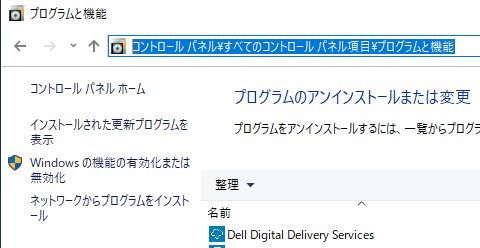
Hyper-vにチェックをして「OK」ボタンをクリックする。
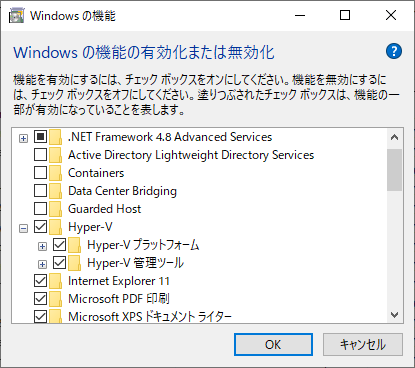
後は再起動すればインストールが完了します
※詳細は「Hyper-vのインストール」に記載してます
ダウンロード
こちらのサイトより、Dockerのインストーラーをダウンロードする画像
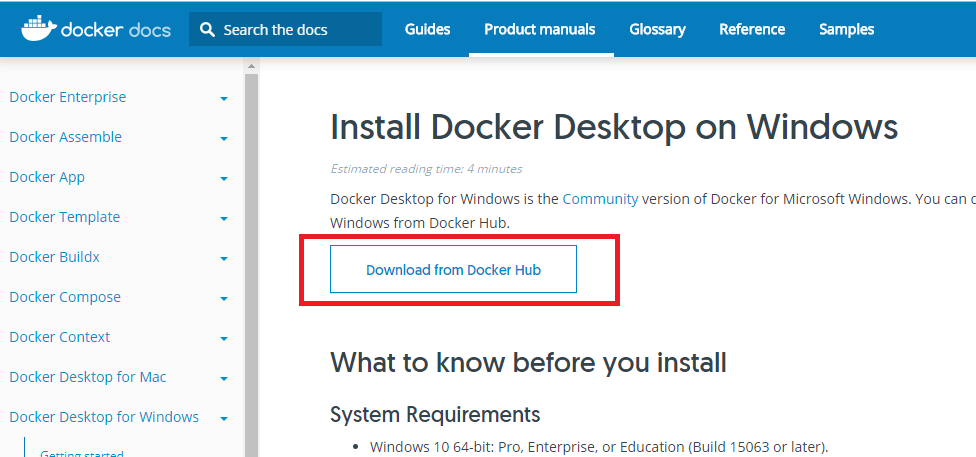
アカウント登録が求められるので、アカウントを登録する
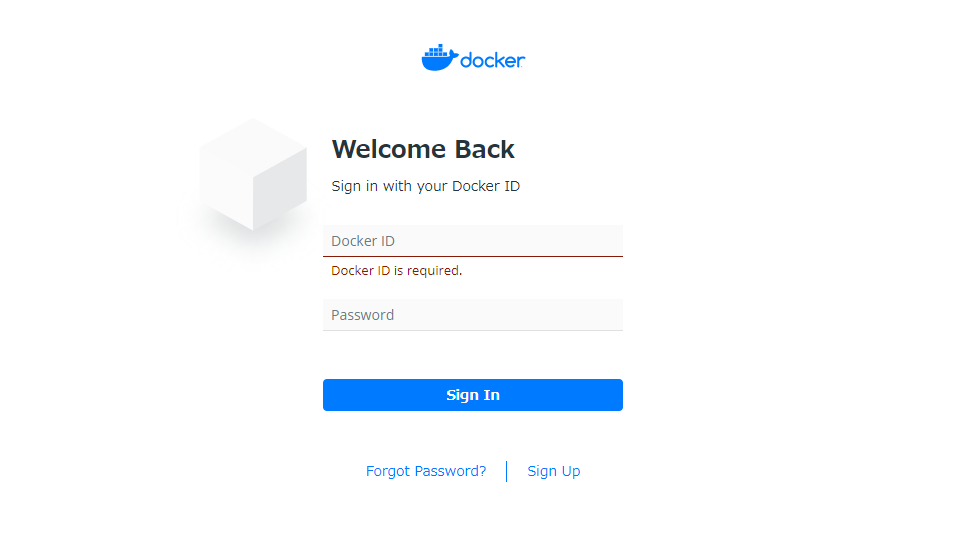
アカウントの登録後は、下記の画面よりダウンロード可能となります
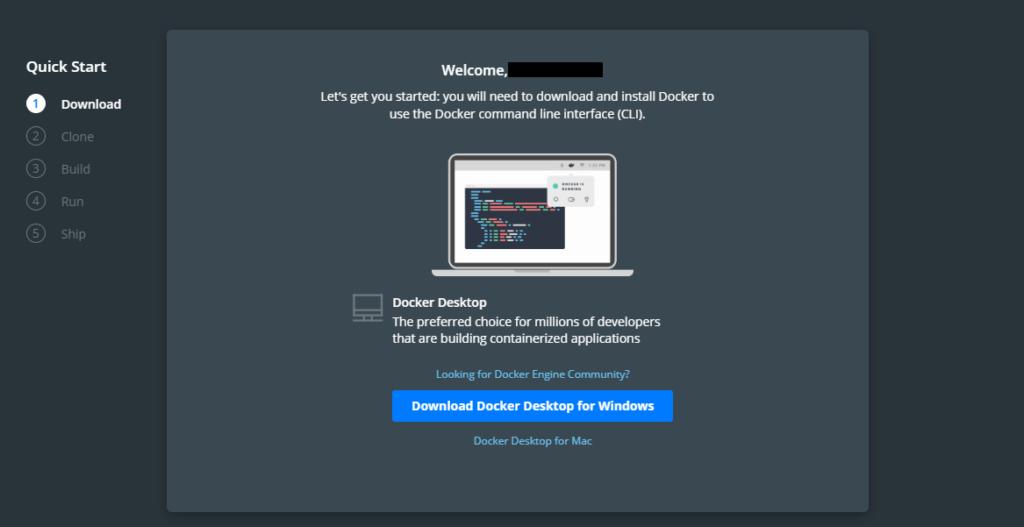
インストール実行
ダウンロードした「Docker Desktop Installer.exe」をダブルクリックし実行します
ダウンロードが開始されます
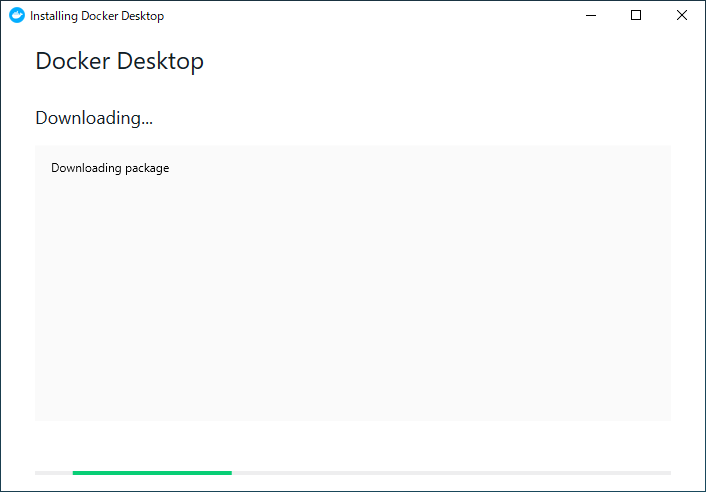
「OK」ボタンをクリック
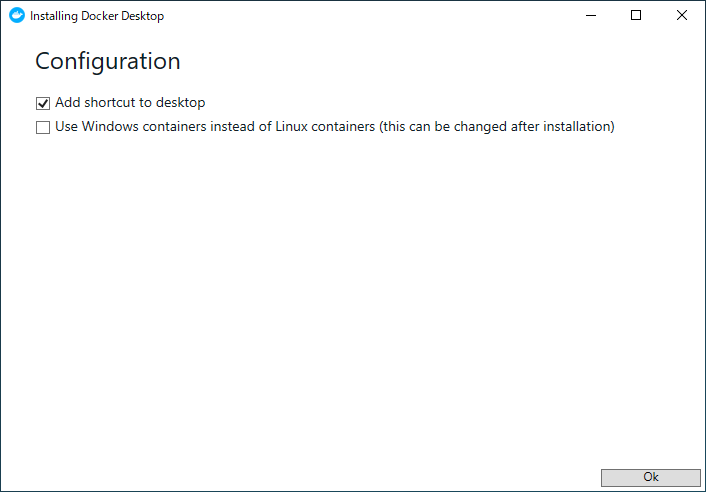
インストールが開始されます
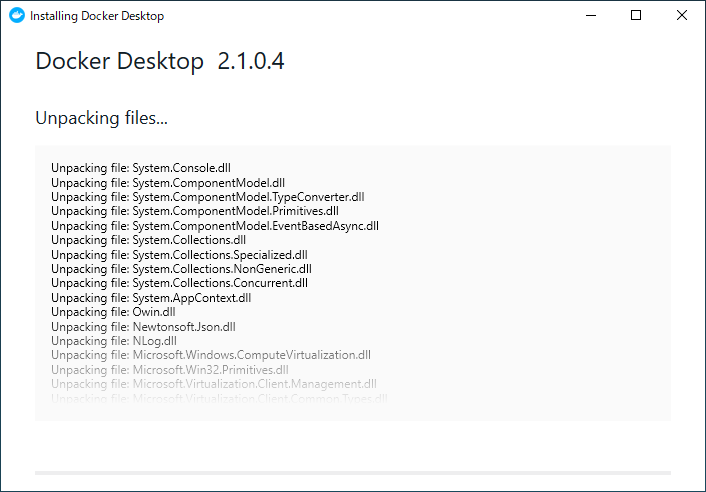
「Close and log out」ボタンをクリックします。サインアウトが開始されます。
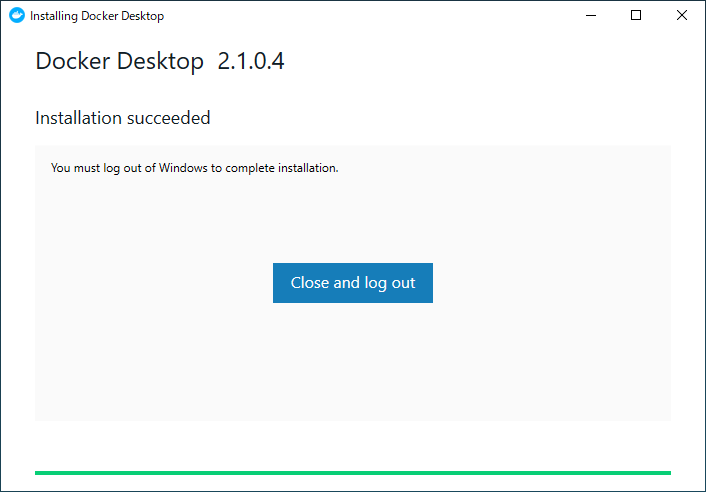
サインインするとディスクトップにショートカットが作成されているので、クリックします
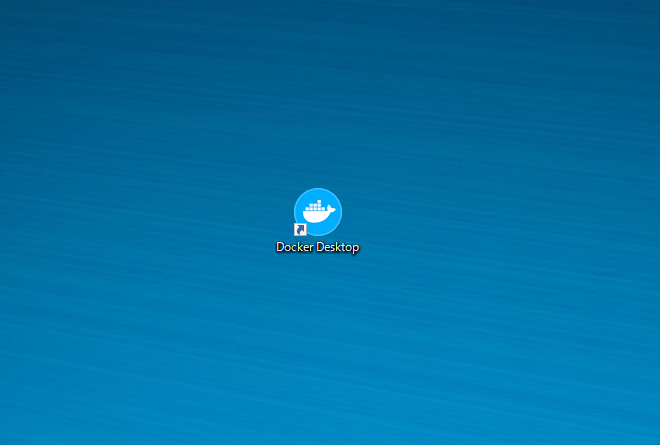
dockerが起動します
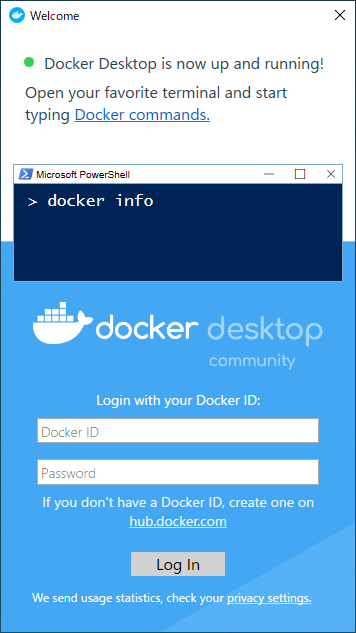
powershell上から下記のコマンドを実行するとバージョンを確認できます
docker --version
docker-compose --version実行結果

-
前の記事

Ubuntu19.10 RubyとRailsをインストールしてサーバーを起動する 2019.12.06
-
次の記事
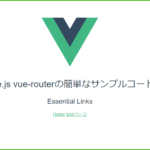
Vue.js vue-routerの簡単なサンプルコード 2019.12.07







コメントを書く